如何将照片添加到 Google 相册
.jpg)
你是做什么的用手机拍摄的所有照片和视频?如果您想存储它们,Google 相册是一个不错的选择。
如果您拥有 Google 帐户,它是完全免费的,并提供无限空间来建立您的特殊回忆档案。如果您以前没有使用过它,您可能想知道它是如何工作的。
好吧,您可以使用 Google 相册应用程序或您的 PC 上传您的照片,并且过程会因您选择的而有所不同。
自动添加照片
将所有照片保存在 Google 相册中的最佳和最有效的方法之一是启用备份功能。您可以保存手机、相机甚至存储卡中的每张照片和视频。
如果您是那种经常忘记上传内容并稍后不小心删除的人,这是一个很好的解决方案。在我们指导您完成此设置过程之前,让我们先看看您需要考虑的要求。
- 稳定的互联网连接。
- 照片大小不能超过 200 MB.
- 视频大小不能超过 10 GB。
- 分辨率不能小于 256×256。
另外,您必须确保您使用的文件格式与 Google 相册兼容。您可以在 Google 相册帮助页面上找到可接受的文件类型列表。
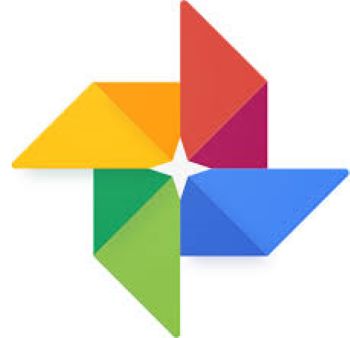
设置同步
一旦您清楚 Google 相册的文件大小和格式,是时候设置自动上传了。首先,我们将向您展示如何在您的计算机上执行此操作。
有两个选项,您可以安装适用于 Google 相册的备份和同步应用程序,也可以直接从您的浏览器。对于选项一,请按照以下步骤操作:
- 您需要在计算机上安装“备份和同步”应用。
- 然后登录您的 Google 帐户。
- 选择要备份的照片和文件夹,然后选择上传大小。
- 选择“开始”。
如果要从将浏览器转到 Google 相册,您需要执行以下操作:
- 在浏览器上转到 Google 相册页面。
- 在右上角,选择“上传”。计算机。
- 选择要上传的照片。
- 选择“打开”。
另一种选择是从计算机中拖动照片
如果您使用的是适用于 Android 或 iOS 的 Google 相册移动应用,则同步设置将如下所示:
- 打开 Google 相册应用并登录您的 Google帐户。
- 选择“菜单”图标
- 现在选择“备份和设置”。

如何创建 Google 相册
Google 相册在帮助您更好地整理照片方面做得非常出色。如果您希望将照片保存在单独且精心策划的相册中,则尤其如此。
在开始从设备上传照片之前,您可以创建一个相册并随意命名。
p>
如果您经常旅行,那么您可能会根据您去过的地方的名称创建相册。那么,让我们看看如何在 Google 相册上创建新相册:
- 登录您的 Google 帐户并打开 Google 相册。
- 选择并按住一张或多张照片,然后选择“ +”。
- 现在选择“相册”和 n设置它。
- 选择“完成”。
创建一个或多个相册后,您可以随时返回并向其中添加更多照片和视频。当您的 Google 相册存储空间中已有多个相册时,您将能够滚动浏览它们并将图片添加到您想要的相册中。请注意,您可以创建的相册数量没有限制。

充分利用 Google 相册
与存储空间有限的 Google 云端硬盘不同,Google 相册可为您提供所需的所有空间。当然,它仅适用于照片和视频,您不能上传任何其他类型的文件,例如文档。
但这是让您的图像和视频井井有条的绝佳方式,特别是如果您喜欢拍照。
您可以选择自动备份选项,这样可以节省时间,但需要稳定的互联网连接。或者,您可以一次添加一张照片。
您使用 Google 相册吗?您多久上传照片和视频?在下面的评论部分告诉我们。








0 评论